这篇文章主要介绍“windows下picpick滚动截屏如何用”,在日常操作中,相信很多人在windows下picpick滚动截屏如何用问题上存在疑惑,小编查阅了各式资料,整理出简单好用的操作方法,希望对大家解答”windows下picpi
这篇文章主要介绍“windows下picpick滚动截屏如何用”,在日常操作中,相信很多人在windows下picpick滚动截屏如何用问题上存在疑惑,小编查阅了各式资料,整理出简单好用的操作方法,希望对大家解答”windows下picpick滚动截屏如何用”的疑惑有所帮助!接下来,请跟着小编一起来学习吧!
1、打开软件,在工具内找到“滚动截屏”
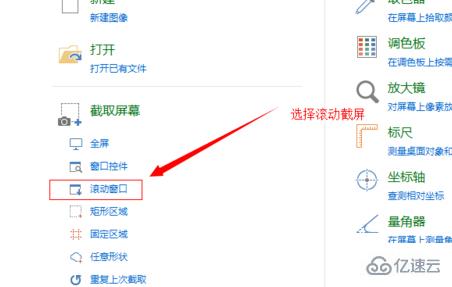
2、出现选择滚动截屏后页面,picpick会默认截图当前的画面。
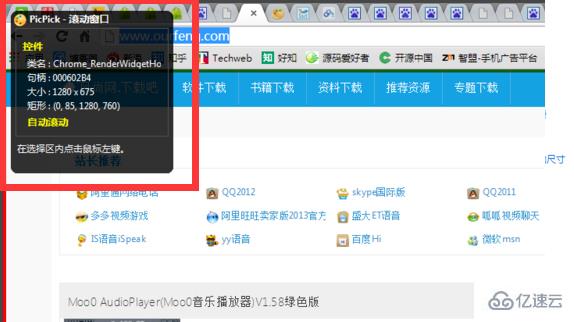
3、拖动右侧的进度条,使用鼠标上的滚珠向下翻页也可以。
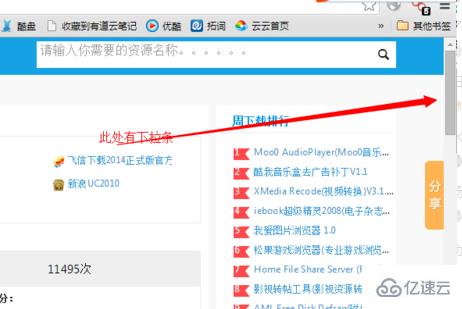
4、选择完成,在选中区域中点击鼠标的左键即可完成截图。
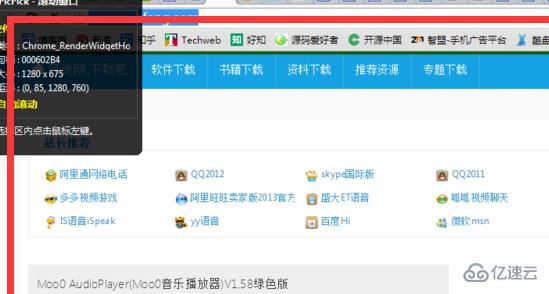
到此,关于“windows下picpick滚动截屏如何用”的学习就结束了,希望能够解决大家的疑惑。理论与实践的搭配能更好的帮助大家学习,快去试试吧!若想继续学习更多相关知识,请继续关注编程网网站,小编会继续努力为大家带来更多实用的文章!
--结束END--
本文标题: windows下picpick滚动截屏如何用
本文链接: https://www.lsjlt.com/news/344429.html(转载时请注明来源链接)
有问题或投稿请发送至: 邮箱/279061341@qq.com QQ/279061341
下载Word文档到电脑,方便收藏和打印~
2024-05-16
2024-05-16
2024-05-16
2024-05-16
2024-05-16
2024-05-16
2024-05-16
2024-05-16
2024-05-16
2024-05-16
回答
回答
回答
回答
回答
回答
回答
回答
回答
回答
0